こんにちは、わたあめです。今日はWordのヘッダー編集中に起こった出来事についてです。
という状況に陥りました。詳しい現象は以下の通りです。
- ヘッダーに英数字は入力できるけど、日本語は入力できない
- ヘッダーには表が挿入されている
- 一瞬変換候補は出るものの、Enterキーを押しても何も入力できない
- 本文は入力できる
- 昔から使われているWordファイルを使っている
- Excel2003では文字入力でき、Excel2016では入力できない
同じような状況の方、もしかしたら解決方法が参考になるかもしれません!それでは、いってみましょう!
原因:最新のMicorosoft IMEで機能しなかった
おそらくの原因なのですが、Windows UpdateによりMicrosoft IMEも新しくなり、Wordのヘッダーで日本語入力が上手くできなくなったようでした。
ちなみに、Microsoft IMEとは、キーボードで入力した文字を日本語に変換してくれる機能の事です。この機能が新しくなって、Wordのヘッダー部分での入力がうまくいかないようです。
簡単に言うと…
この古いバージョンで作られたWordファイルのヘッダーは、新しいIMEの入力に対応してない
ということだと考えています。
対処:文字を貼り付けるかIME互換モードを有効化する
対処方法としては、以下の2つがあります。
- 文字を貼り付ける
- IME互換モードを有効化する
それぞれ、手順を記載していきますね。
1.文字を貼り付ける
メモ帳やWordのヘッダー以外の本文の部分など、とにかく日本語入力できる場所でヘッダーに入力したい言葉を入力します。その入力した日本語をコピーして、ヘッダー部分の挿入したい場所へペーストします。
IMEはキーボードから入力した文字を日本語に変換しますが、この変換が上手くいっていないというのが原因でした。コピー・ペーストは文字変換が発生しないので、問題なく貼り付けできるという訳です。
2.IME互換モードを有効化する
Microsoft IMEが新しいバージョンになったことが恐らくの原因ということは前述しました。ということで、前のバージョンと同じように使える互換性を有効にすることで日本語入力が出来るようになりました!
設定手順は、以下の通りです。
- Windowsボタン>”IME”と入力
- 検索結果に[日本語IME設定]と出てくるのでクリック
- [全般]メニューをクリック
- [互換性]欄のバーを有効化する
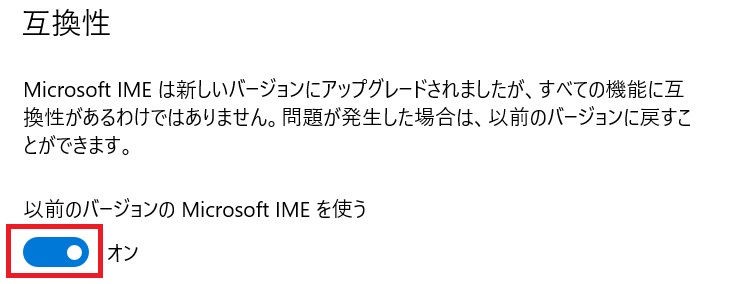
- "以前のバージョンのMicrosoft IMEを使用しますか?"と出てくるので[OK]ボタン
これで古いバージョンでのIMEで動作します。
ただ、ヘッダーの編集が終わったらIMEの設定は新しいバージョンで動くように、互換性はオフに戻した方が良いかなと個人的には思います!
さいごに
いかがだったでしょうか。Wordでヘッダーが編集できずに焦りましたが、どうやら古いファイルだったので、昔バージョンのIME入力しか受け付けていないようでした。
他のアプリケーションでも日本語が突然入力できなくなることもあるようです。そういう場合も、このIMEの互換性設定有効化は効果ありそうなので、覚えておこうと思います。それでは、また!



